Comment pouvons-nous tourner l'écran de verrouillage dans Windows 8

Un alt nou feature pentru sistemul de operare Windows 8 c'est et Écran de verrouillage-ul, considerat a fi necesar de majoritatea utilizatorilor de comprimés, dar care poate deveni iritant pentru utilizatorii de bureau.

In cazul in care va numarati printre cei din ultima categorie si nu doriti ca Lock Screen-ul sa fie afisat de fiecare data cand va blocati computerul, atunci puteti foarte simplu sa il Désactiver urmand pasii descrisi in continuare.
Ce reprezinta dezactivarea Lock Screen-ului in Windows 8?
Daca dezactivati Lock Screen-ul in Windows 8, atunci cand porniti sistemul sau cand doriti sa il deblocati, va fi afisat direct ecranul de logare, fara ca inainte sa mai fie afisar si Lock Screen-ul (evident).
Cum dezactivam Lock Screen-ul in Windows 8?
- ouvrir Éditeur de politiques de groupe (goût Windows + R pour ouvrir Courir, puis écris Gpedit.msc Et donner Entrer)
- Navigati Catre Configuration de l'ordinateur > Modèles administratifs > Panneau de contrôle > Personnalisation
- in panoul din dreapta dati dublu-click (sau click-dreapta > Propriétés) à l'entrée Do not display the lock screen
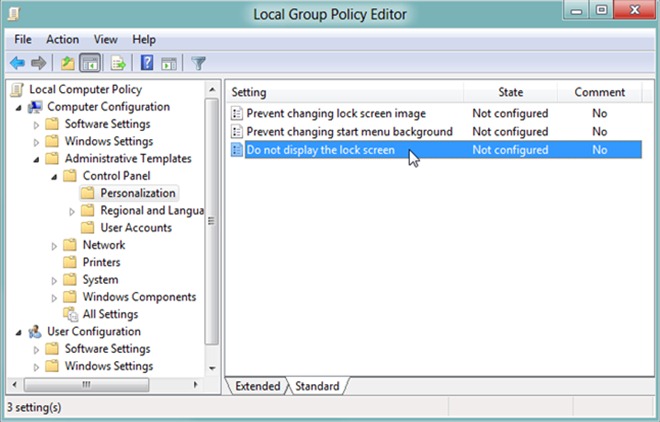
- dans la fenêtre des propriétés sélectionnées Activé, puis cliquez sur D'ACCORD
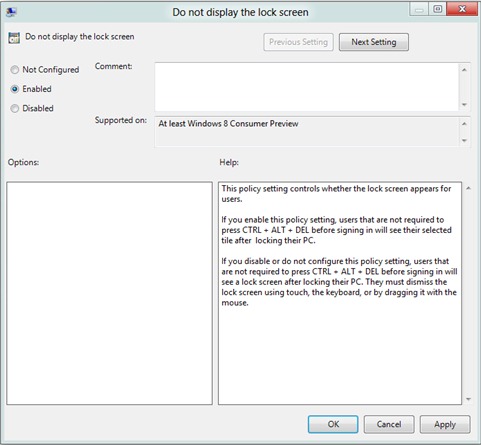
Au cas où tu voudrais un jour reactivati Lock Screen-ul, urmati aceeasi pasi de mai sus si selectati Désactivé ou Non configuré.
Réglages furtifs – How to disable Lock Screen in Windows 8
Comment pouvons-nous tourner l'écran de verrouillage dans Windows 8
Quoi de neuf
À propos Stealth
Passionné de technologie, j'écris avec plaisir sur StealthSettings.com depuis l'année 2006. J'ai une vaste expérience des systèmes d'exploitation : macOS, Windows et Linux, ainsi que des langages de programmation et des plateformes de blogging (WordPress) et pour les boutiques en ligne (WooCommerce, Magento, PrestaShop).
Voir tous les messages de StealthVous pourriez également être intéressé par...


Une réflexion sur “Comment pouvons-nous tourner l'écran de verrouillage dans Windows 8”